Das neue Apple One-Modell bietet Ihnen die Möglichkeit, sich für mehrere Apple Services anzumelden und dabei etwas Geld zu sparen. [...]
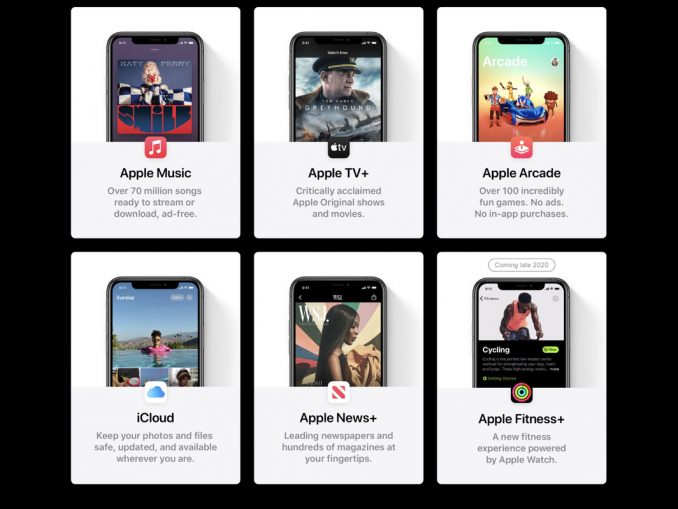
Im vergangenen September hat Apple die Apple One Service-Pakete vorgestellt. Dabei handelt es sich um eine Reihe von Pauschalangeboten, bei denen die Apple Services zusammen zu niedrigeren Preisen angeboten werden, als wenn man sich für jeden Service einzeln erwirbt.
Die Apple One Bundles sind nun endlich verfügbar, und Sie können sich gleich jetzt dafür anmelden – falls es für Sie in Frage kommt. Es wird nach und nach eingeführt. (Die Anmeldung für Apple One erschien für mich auf meinem iPhone, und plötzlich verschwand sie wieder. Und dann ist sie wieder aufgetaucht). Bis zum 1. November sollte Apple One für jeden verfügbar sein.
Apple bietet drei Bundles an:
Einzelperson (14,95 Euro pro Monat): umfasst Apple Arcade, Apple Music, Apple TV+ und 50 GB iCloud-Speicher für einen Benutzer. Dieser Plan ermöglicht ein Ersparnis von 6 Euro pro Monat im Vergleich zu den bisherigen Pauschalangeboten.
Familie (19,95 Euro pro Monat): umfasst Apple Arcade, Apple Music, Apple TV+ und 200 GB iCloud-Speicher. Kann mit bis zu sechs Familienmitgliedern geteilt werden (Sie selbst und fünf weitere). Dieser Plan bietet ein monatliches Ersparnis von 8 Euro im Vergleich zu bisherigen Pauschalangeboten.
Premier: (29,95 US-Dollar pro Monat): umfasst Apple Arcade, Apple Fitness+, Apple Music, Apple News+, Apple TV+ und 2 TB iCloud-Speicher. Kann mit bis zu sechs Familienmitgliedern geteilt werden (Sie selbst und fünf weitere). Mit diesem Plan sparen Sie 25 Dollar pro Monat. Dieser Service ist in Österreich leider nicht erhältlich.
Der Fitness+ Service ist noch nicht verfügbar, aber das Unternehmen gibt an, dass er später im Jahr 2020 verfügbar sein wird.
Wie Sie sich für Apple One auf iPhone/iPad anmelden
Am einfachsten melden Sie sich auf Ihrem iPhone oder iPad unter one.apple.com an (wenn Sie iOS 13 verwenden, müssen Sie möglicherweise zuerst ein Update durchführen). Das führt Sie direkt zur Anmeldeseite von Apple One.
Sie können sich auch manuell auf Ihrer iCloud-Abonnement-Einstellungsseite anmelden:
- Starten Sie die Einstellungen-App.
- Tippen Sie oben in Einstellungen auf Ihre Apple ID. Es ist das Kästchen mit Ihrem Namen darauf.
- Tippen Sie auf Abonnements.
- Der nächste Bildschirm zeigt Ihr Apple-Dienstleistungsabonnement an. Oben sollte ein Eintrag für Get Apple One erscheinen. Tippen Sie darauf.
- Sie sehen einen Bildschirm mit den verschiedenen Apple One Plänen. Sie erhalten einen Monat gratis, dann werden Ihnen die Kosten monatlich in Rechnung gestellt. Um Ihren Plan auszuwählen, tippen Sie oben rechts auf den Kreis für den Plan.
- Tippen Sie auf Kostenlose Testversion starten.
- Der Bildschirm Apple Pay wird angezeigt. Doppelklicken Sie zur Bestätigung auf die Seitentaste.
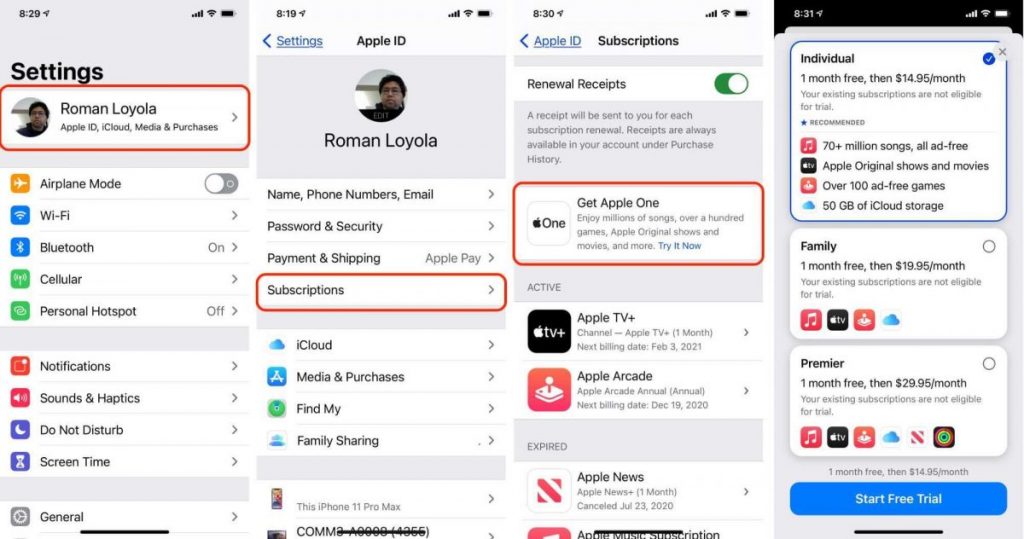
Wie Sie sich für Apple One auf einem Mac anmelden
- Gehen Sie zu Systemeinstellungen und klicken Sie dann oben auf Apple ID.
- Klicken Sie in der linken Spalte auf Medien & Einkäufe.
- Klicken Sie im Hauptabschnitt des Fensters neben Abonnements auf die Schaltfläche Verwalten.
- Der App Store wird gestartet. Es erscheint ein Eintrag für Apple One. Klicken Sie darauf.
- Wählen Sie Ihren Plan aus und schließen Sie dann die Registrierung ab.
So ändern Sie Ihren Apple One Plan
Wenn Sie den bestehenden Plan ändern möchten, können Sie dies auf Ihrem iPhone oder iPad tun, indem Sie zu Einstellungen > Apple ID > Abonnements > Apple One gehen und dann einen Plan auswählen.
Auf dem Mac gehen Sie zu Systemeinstellungen > Apple ID > Medien & Einkäufe und klicken dann auf die Schaltfläche Verwalten neben Abonnements. Der App Store wird geöffnet und zeigt Ihre Abonnements an. Klicken Sie auf den Link ‚Bearbeiten‘ im Eintrag Apple One, und dann können Sie Ihren Plan ändern.
So kündigen Sie Apple One
Gehen Sie auf dem iPhone oder iPad zu Einstellungen > Apple ID > Abonnements > Apple One und scrollen Sie dann nach unten, wo Sie die Schaltfläche „Apple One kündigen“ finden.
Auf dem Mac gehen Sie zu Systemeinstellungen > Apple ID > Medien & Einkäufe und klicken dann auf die Schaltfläche Verwalten neben Abonnements. Der App Store wird geöffnet und zeigt Ihre Abonnements an. Klicken Sie auf den Link ‚Bearbeiten‘ im Eintrag Apple One, dann finden Sie eine Schaltfläche zum Kündigen.
Weitere Informationen finden Sie in unserem Apple One FAQ.
Die Verfügbarkeit von Apple One wurde zum ersten Mal von Emily Chang und Mark Gurman von Bloomberg berichtet. Tim Cook, CEO von Apple, kündigte die Verfügbarkeit von Apple One im Rahmen des Q4 2020 Earnings Call des Unternehmens an.
*Roman Loyola befasst sich seit Anfang der 1990er Jahre mit Technologie. Seine Karriere begann bei MacUser, und seitdem hat er für MacAddict, Mac|Life und TechTV gearbeitet.










Be the first to comment